Se você desligar, reiniciar, suspender ou enviar notificação, conheça e veja como instalar o Time Switch no Linux via Flatpak.
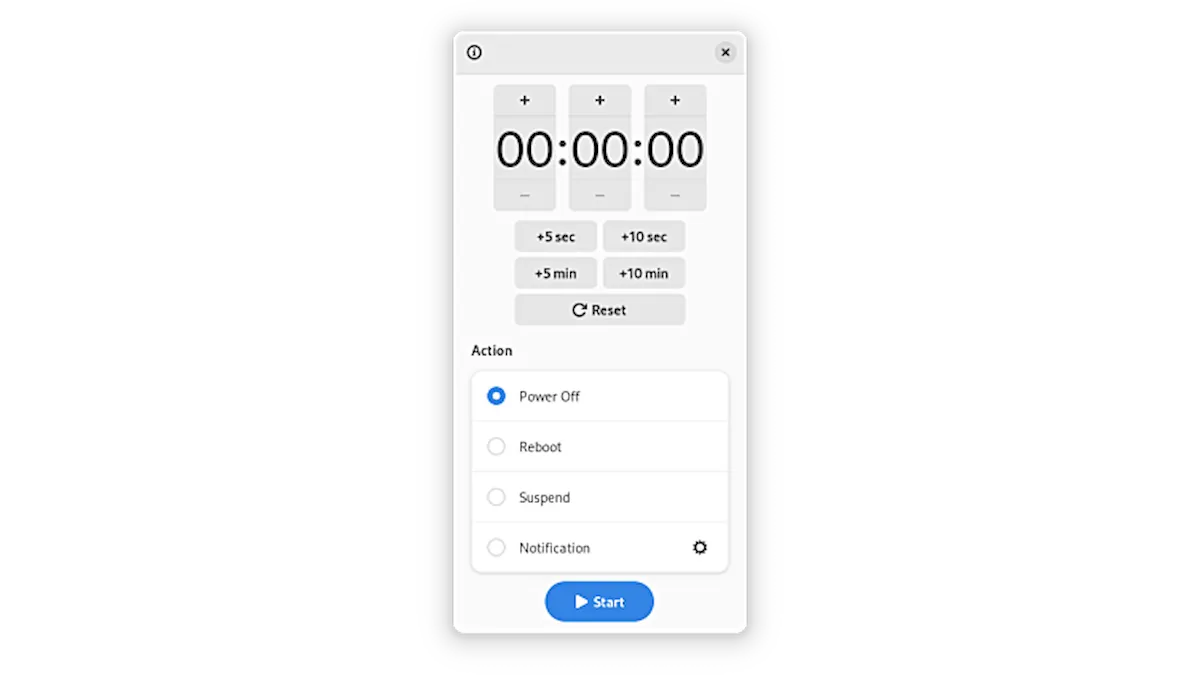
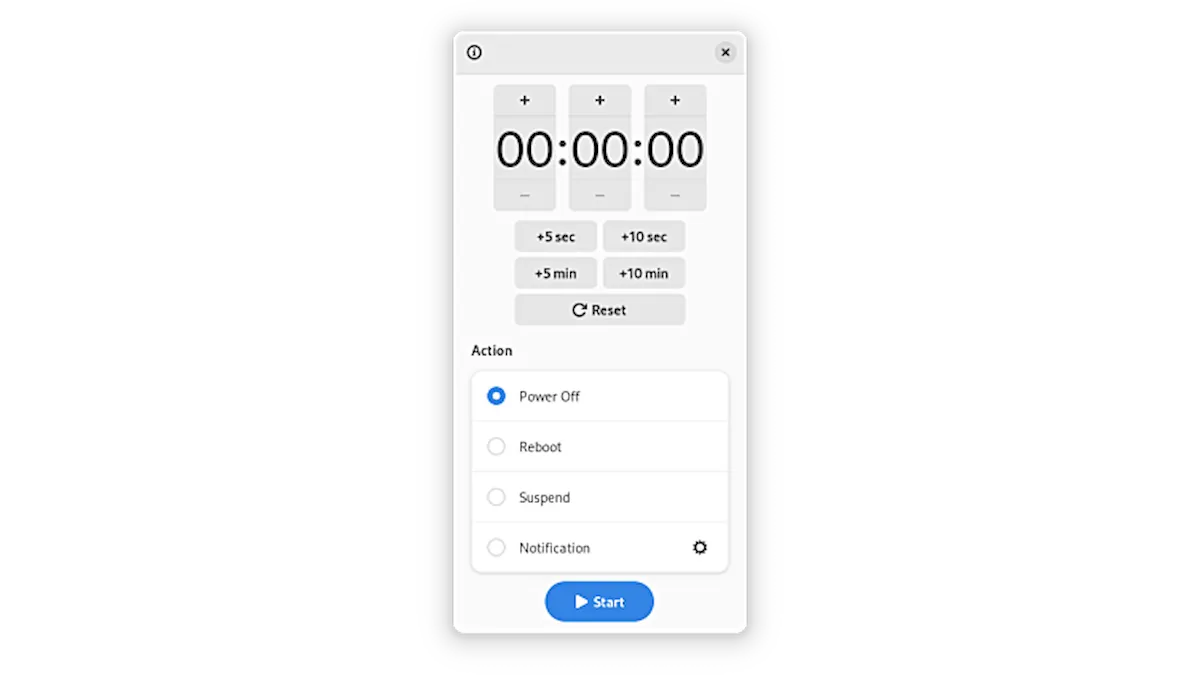
Se você desligar, reiniciar, suspender ou enviar notificação, conheça e veja como instalar o Time Switch no Linux via Flatpak.
Nem sempre queremos que o notebook se comporte da mesma forma quando baixamos a sua tela, para resolver isso, veja aqui como configurar o Ubuntu para fazer o que realmente você quer.
Este tutorial mostra como alterar o comportamento do laptop quando a tela é fechada no Ubuntu 13.10, ou seja, você irá mudar o comportamento do Ubuntu 13.10 para fazê-lo desligar, hibernar, suspender ou não fazer nada, quando a tela do notebook for fechada. Se você usa o sistema com a interface Unity, isso é bem simples, pois ele oferece um utilitário embutido que permite alterar o comportamento, mas infelizmente, ele só permite ir para o modo de suspensão ou não fazer nada.
Se você quiser mudar esse comportamento para hibernar ou desligar, faça o seguinte:
Passo 1. Abra um terminal (Usando o Dash ou pressionando as teclas CTRL+ALT+T);
Passo 2. Execute o comando para editar o arquivo de configuração:
sudo gedit /etc/systemd/logind.confPasso 3. Encontre a linha #HandleLidSwitch=suspend;
Passo 4. Para desligar o computador quando a tela for fechada, remova o # e altere a linha para:
HandleLidSwitch=poweroffPasso 5. Para hibernar o computador quando a tela for fechada, remova o # e altere a linha para:
HandleLidSwitch=hibernatePasso 6. Para que o sistema não faça nada quando a tela for fechada, remova o # e altere a linha para:
HandleLidSwitch=ignorePasso 7. Salve e feche o arquivo e reinicie o serviço com o comando abaixo. Se quiser, você também pode simplesmente reiniciar o notebook para aplicar as alterações.
sudo restart systemd-logindPronto! Agora seu notebook fará realmente o que você quer.
Gostou da dica? Aproveite e conte sua experiência nos comentários e se quiser saber informações assine nosso feed, ele está na barra lateral direita do site. Com o feed você receberá as novidades sempre que forem publicadas. Assine e também compartilhe nossas postagens clicando nos botões do Google+, Twitter e Facebook.